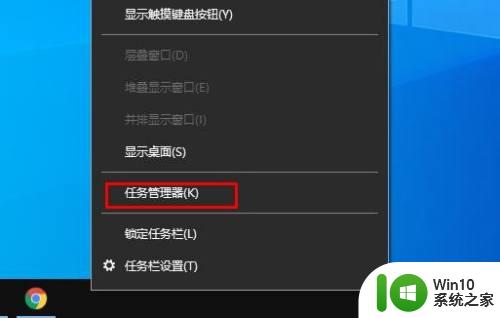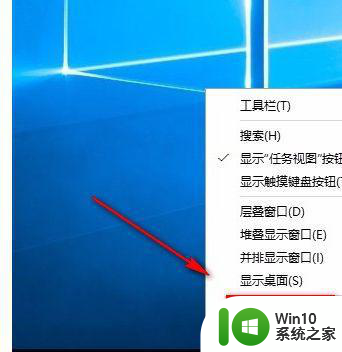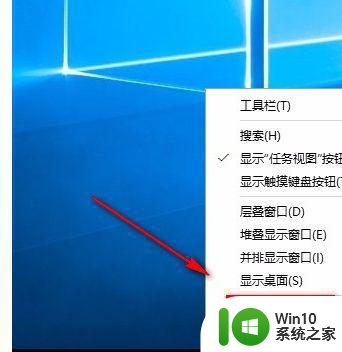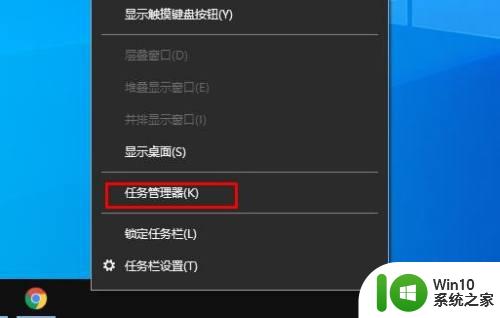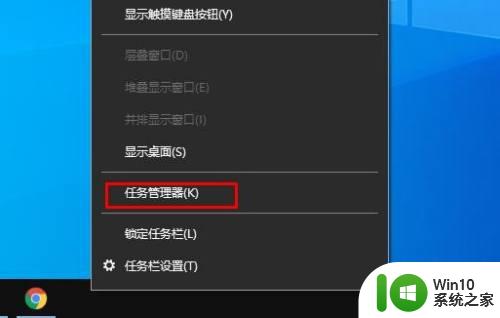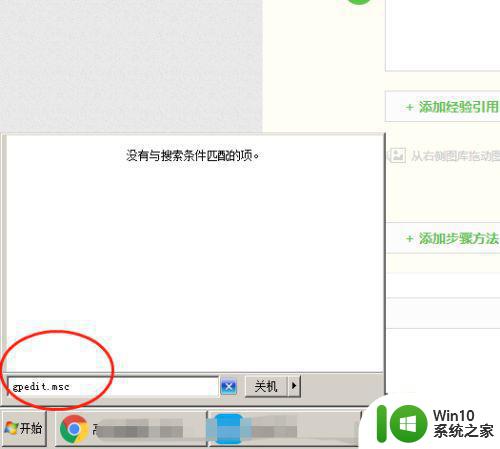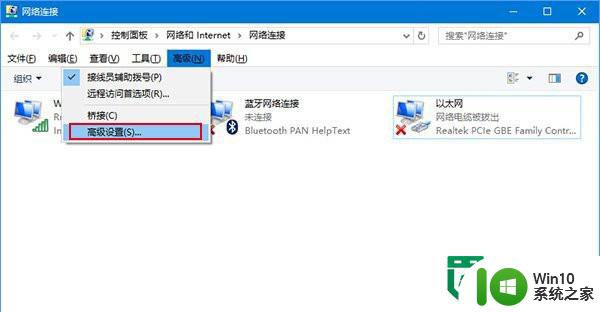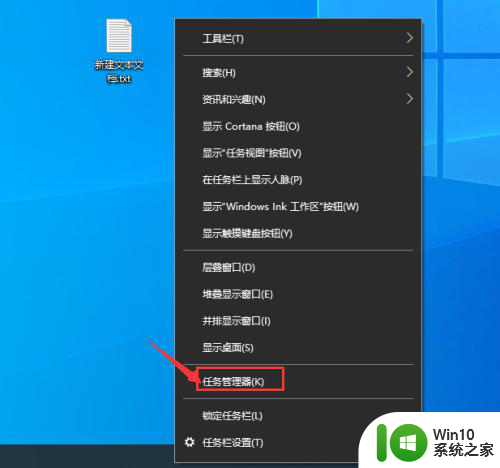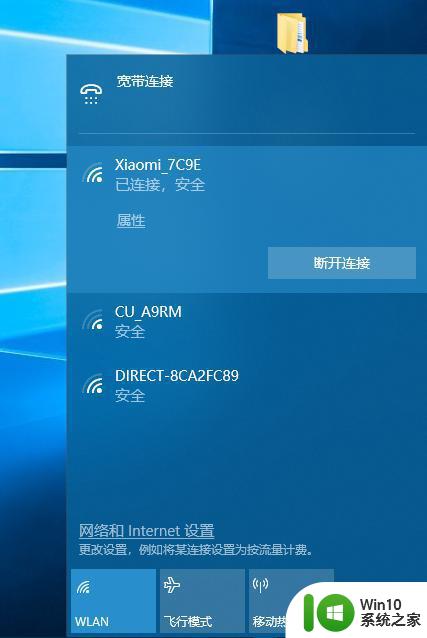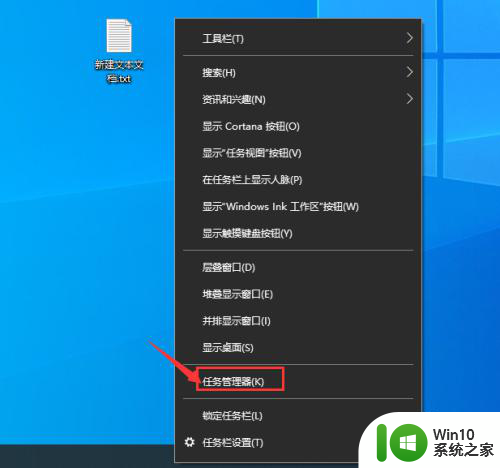win10如何设置进程优先级 win10任务管理器设置优先级怎么设置
更新时间:2023-12-22 14:46:51作者:zheng
我们可以在win10电脑中设置一些应用程序的优先级,让win10电脑优先分配更多的资源,今天小编就给大家带来win10如何设置进程优先级,如果你刚好遇到这个问题,跟着小编一起来操作吧。
具体方法:
1.右键单击“任务栏”的空白处。

2.点击“任务管理器”。
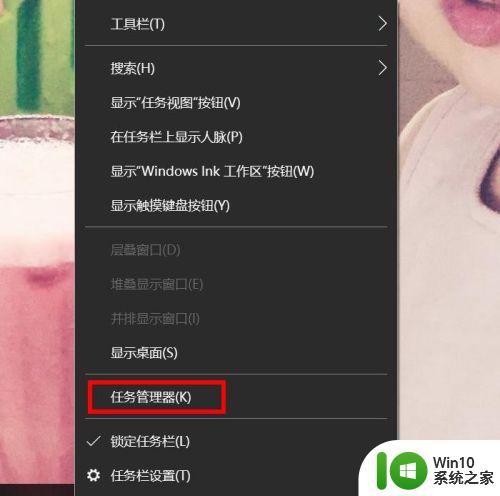
3.右键点击选择您要更改其优先级的进程(应用程序)。
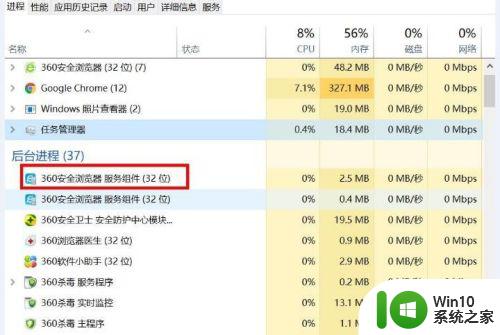
4.显示菜单时,单击“转到详细信息”。
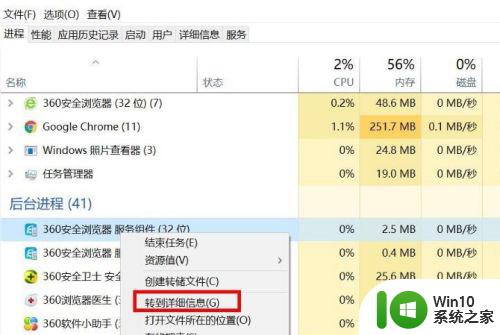
5.再次右键单击进程(应用程序)。
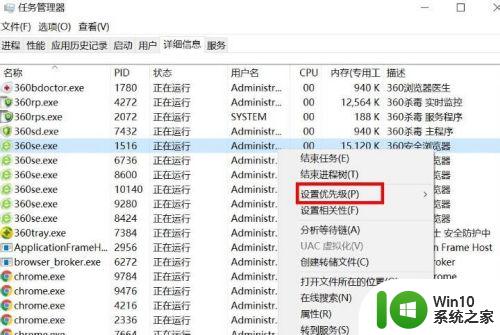
6.单击您的首选优先级。
-实时
-高
-高于正常
-正常
-低于正常
-低
优先级是“实时”是最高的,而“低”是最低的。
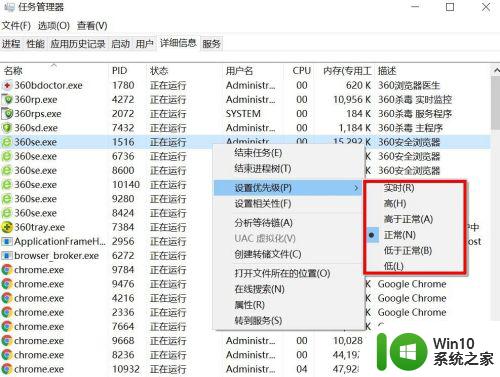
7.单击此按钮时,将显示弹出消息“是否要更改××的优先级?”,然后单击“更改优先级”。
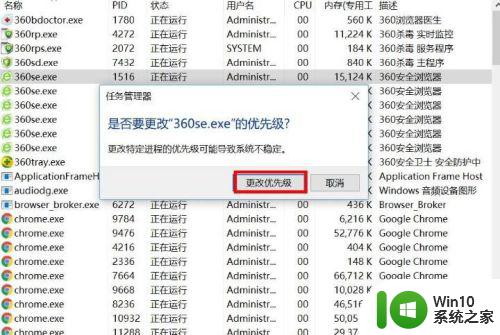
以上就是win10如何设置进程优先级的全部内容,还有不懂得用户就可以根据小编的方法来操作吧,希望能够帮助到大家。